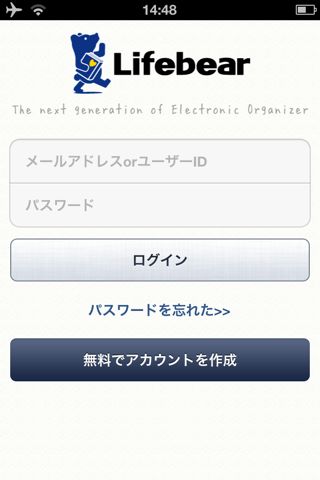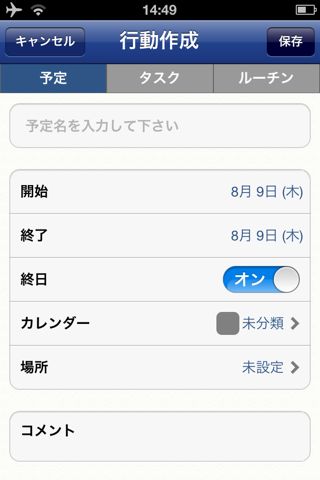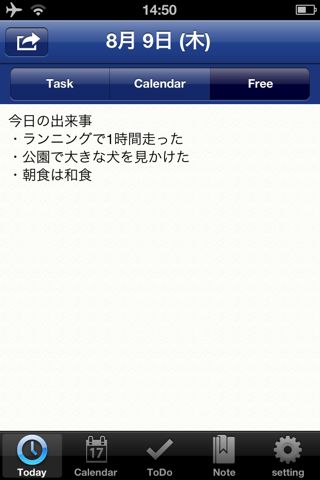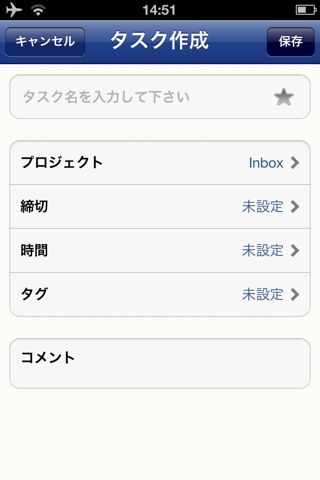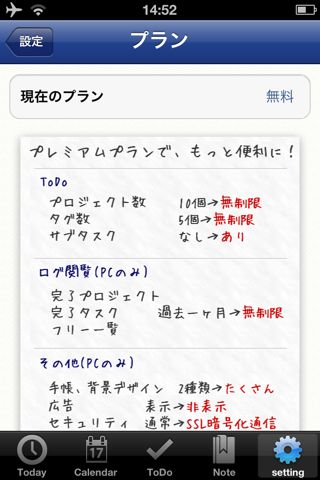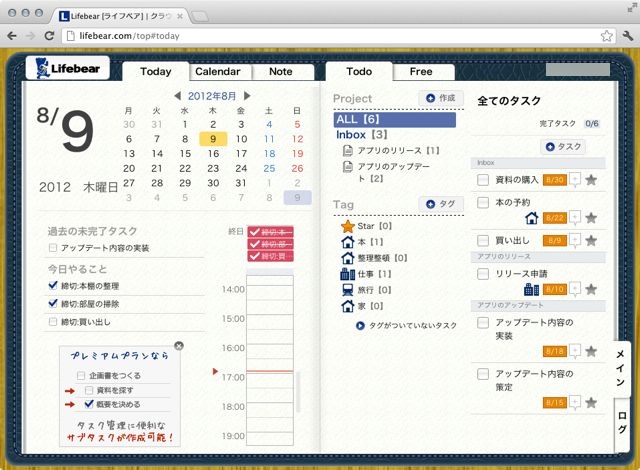Lifebear for iPhone は予定・ToDo・メモをまとめて管理できるアプリです。
魅力は予定と一緒に ToDo がカレンダーに表示されるところです。それぞれを異なるアプリで管理するよりも効率的。見落としも少なくなり、スマートに予定を管理できます。
同名のクラウドサービスを利用するアプリなので、入力した予定・ToDo・メモは同期されます。同じ ID でログインすれば PC のブラウザから閲覧・編集できます。他の機能で一定の制約はありますが、この同期機能は無料で利用できます。
Lifebear for iPhone を動画でチェック
アカウントを作成する
Lifebear を使うにはアカウントが必要です。
【無料でアカウントを作成】をタップして、メールアドレス・ユーザー ID・パスワード・生年月日・性別を登録し、アカウントを作成します。
その次に標準のカレンダーアプリと連携するかを尋ねられるので、好みに合わせて設定を選びます。
Today
「Today」画面からはタスク・予定・メモの3つの情報が確認できます。左右に画面をスライドさせると前日・後日の情報を確認することができます。
左:「Task」で今日が締切のタスクを確認できます。
右:「Calendar」で今日の予定を確認できます。右上の【+】をタップすると…
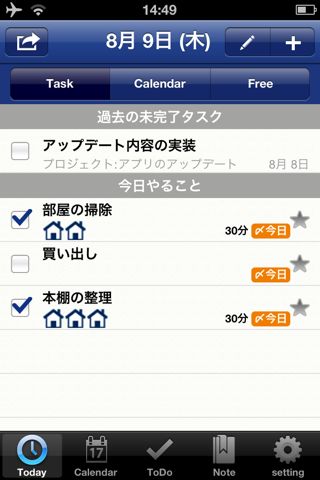
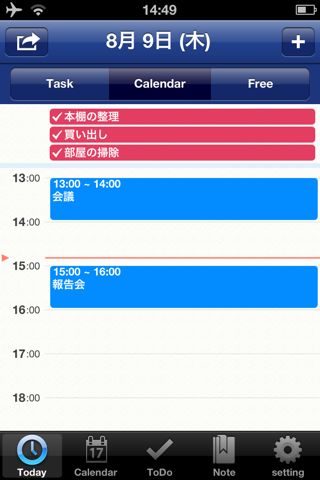
予定を追加できます。
設定できる項目は標準のカレンダーアプリとほとんど同じですが、アラーム(通知)が設定できません。
上の【タスク】【ルーチン】をタップすると…
左:【タスク】ではタスクを作成できます。
右:【ルーチン】では繰り返しの予定・タスクを作成できます。
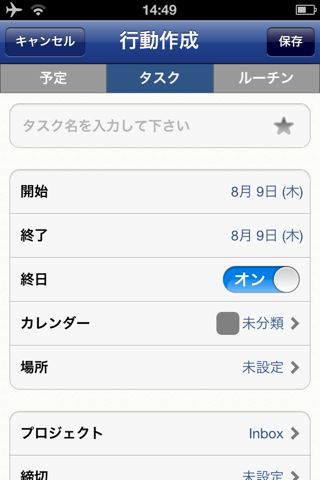
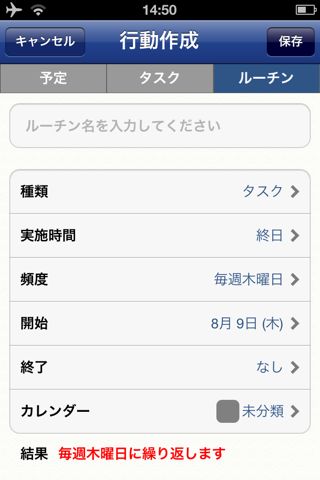
「Free」はメモ欄です。
その日の出来事などを記録する日記にも使えますし、ちょっとした買い物のメモなどを記しておくのにも便利です。
Calendar
「Calendar」画面には予定・タスクを表示するビューが5種類あります。予定・タスクをタップするとその内容を編集できます。
左:月表示。日をタップすると…
右:その週の予定・タスクの下に、その日の予定・タスクをリストにして表示します。
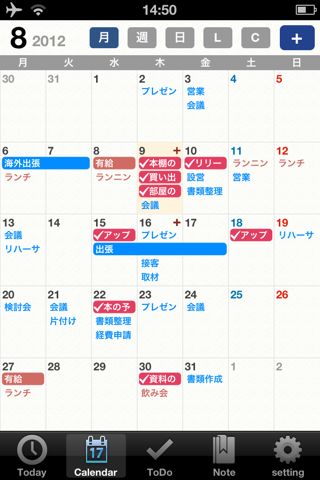
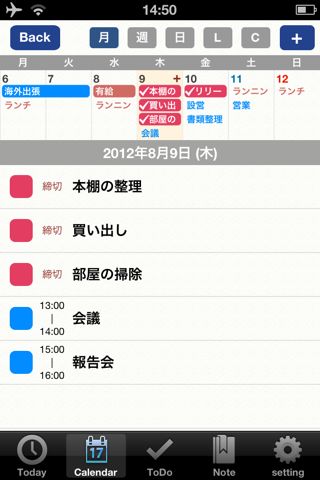
左:こちらは週表示です。
右:日表示。「Today」画面の【Calendar】と同じです。
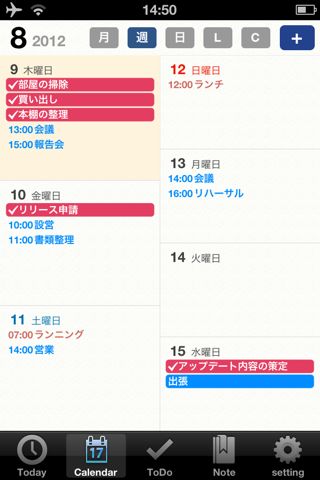
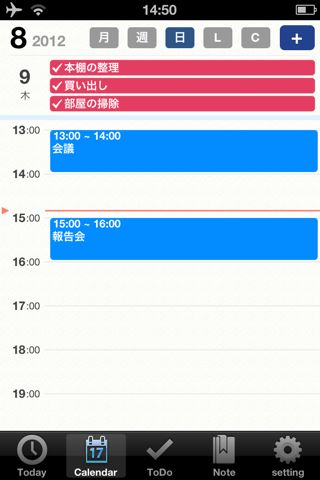
左:リスト表示。予定の横に開始と終了の時刻が分かりやすく表示されます。
右:画面上の【C】では表示するカレンダーを選択できます。
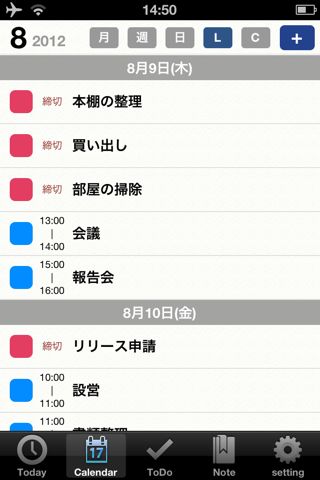
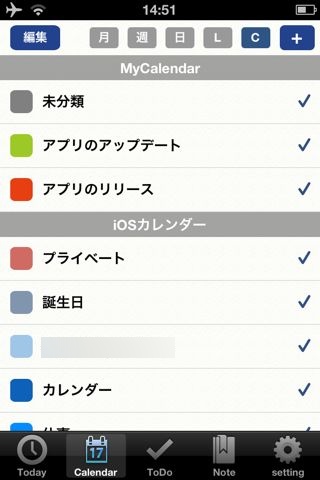
ToDo
左:タスクは Inbox やプロジェクト・タグで分類できます。
右:【Inbox】をタップすると、そこに登録されているタスクがリストアップされます。
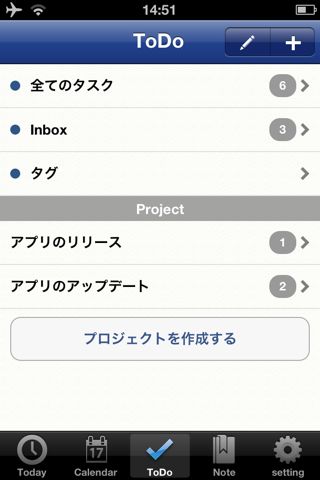
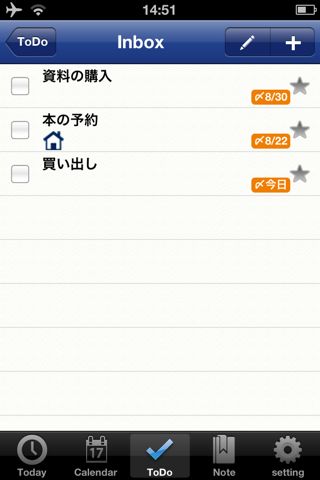
タスクを追加するには右上の【+】ボタンをタップします。
タスクにはその名前・プロジェクト・締切・所要時間・タグ・コメントが設定できます。
Note
左:作成したメモはノートブック(フォルダ)で分類できます。
右:メモは作成日・更新日の降順・昇順で並び替えられます。
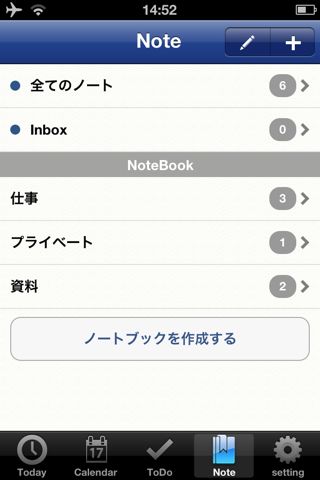
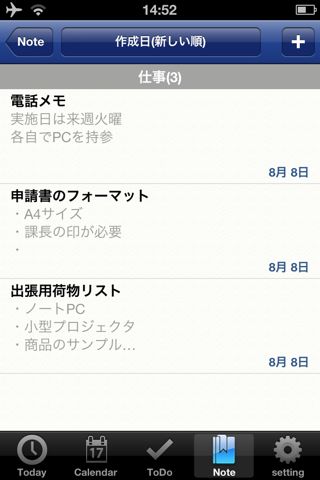
設定
左:設定ではバッジで表示する内容を選択できる他…
右:週の開始日や…
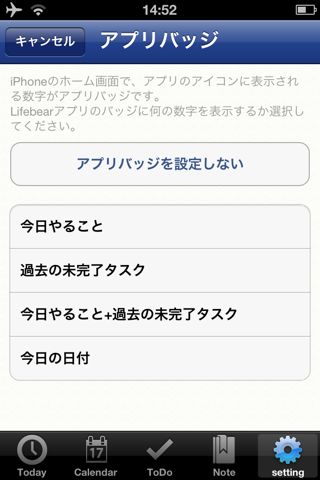
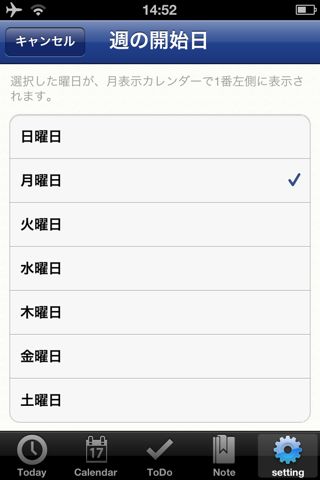
プランを変更できます。
無料プランの場合、ToDo に登録できるプロジェクトの数は10個・タグの数が5個までという制限があります。これを解除するには月600円、ウェブサイトで登録すれば月525円のプレミアムプランに加入する必要があります。
また、PC 版に関しても様々な制約が解除されるので、PC からも利用する方はプレミアムプランへの加入を検討する価値があります。
PC から Lifebear にアクセスする
ログインは以下のウェブページから行います。
→Lifebear [ライフベア] | クラウド型電子手帳
ログインすると手帳風のページが表示され、iPhone で登録した内容が表示されます。iPhone と同期している Google カレンダーの予定は同期されていません。
Google カレンダーの予定を表示させるには、アカウントの設定で Google カレンダーとの同期機能をオンに変更する必要があります。
まとめ
執筆時点では予定にアラーム(通知)を設定できない・予定/タスク/メモの検索ができないので、アラームと検索機能を多用している場合には Lifebear for iPhone を常用するのは難しいかもしれません。
この点を除けば、使いやすいカレンダーアプリです。「Today」画面でその日の予定・タスクをまとめて確認できますし、カレンダーの表示方法も充実しています。デザインも美しいので、使用時の満足感も高いアプリです。
また、PC のウェブブラウザからも利用できるので、職場では PC で、外出先やプライベートでは iPhone でと使い分けもできます。
予定・ToDo・メモをまとめて1つのアプリで管理したい・PC からもその内容を編集したり、確認したいという場合にぴったりのアプリではないでしょうか。
| 開発 | Lifebear |
|---|---|
| 掲載時の価格 | 無料 |
| カテゴリ | 仕事効率化 |
| 容量 | 1.6 MB |
| 執筆時のバージョン | 1.0 |
Lifebear for iPhone